Microsoft Excel ir dzīvības glābšanas rīks, kas ļauj mums ģenerēt atskaites, veikt aprēķinus vai saglabāt saturu tabulas formātā. Dažreiz mēs veiksim atkārtotus darbus programmā Excel. Lai automatizētu šādus manuālus atkārtotus darbus, Microsoft programmā Excel ieviesa makro. Makro var ierakstīt jūsu klikšķus un darbības un pārvērst tos VB skriptā. Tad makro var atvieglot jūsu dzīvi, atceļot šodienas atkārtoto darbu. Tālāk apskatīsim, kā ierakstīt makro un palaist to.
Satura rādītājs
Darbības, lai ierakstītu makro
1. darbība: noklikšķiniet uz Izstrādātājs izvēlnes vienumu un atlasiet Ierakstīt makro.
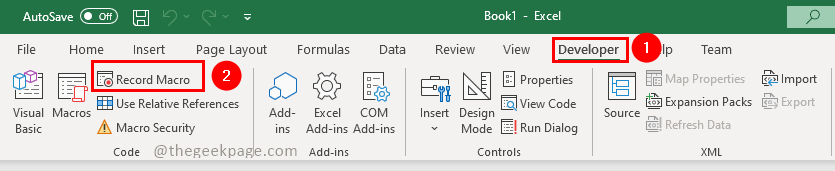
2. darbība. Logā Ierakstīt makro ievadiet a nosaukums uz Macro un varat norādīt īsceļutaustiņu ar kuru var palaist makro un noklikšķināt labi.
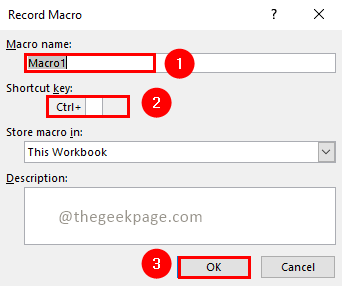
3. darbība. Veiciet darbības, kuras vēlaties automatizēt. Tā var būt viena darbība vai vairākas darbības.
4. darbība: kad darbība ir pabeigta, varat noklikšķināt uz Pārtraukt ierakstīšanu saskaņā Izstrādātājs izvēlne.

Tas ir viss. Jūsu makro ir ierakstīts. Tālāk redzēsim, kā palaist makro.
Darbības, lai palaistu makro
1. darbība: noklikšķiniet uz Izstrādātājs izvēlnes vienumu un atlasiet Makro.

2. darbība: logā Makro redzēsit izveidoto makro sarakstu. Izvēlieties makro, kuru vēlaties palaist, un noklikšķiniet uz tā Skrien.
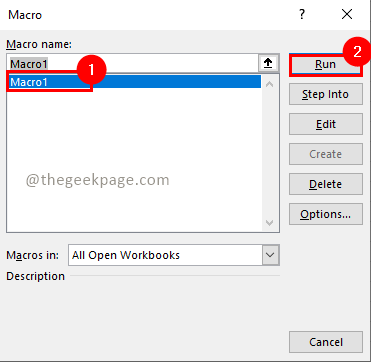
Tas ir tik vienkārši, vai ne? Tagad redzēsim, kā pārbaudīt VB skriptu, kas ģenerēts, ierakstot makro.
Darbības, lai pārbaudītu ģenerēto VB skriptu
1. darbība: noklikšķiniet uz Izstrādātājs izvēlnes vienumu un atlasiet Makro.

2. darbība: logā Makro redzēsit izveidoto makro sarakstu. Izvēlieties makro, kuru vēlaties palaist, un noklikšķiniet uz tā Rediģēt.
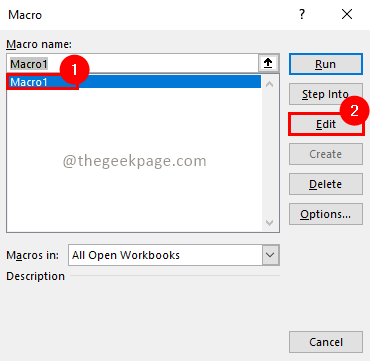
Maz zinot par VB skriptu un varat modificēt skriptu, ja vēlaties veikt skripta uzlabojumus.
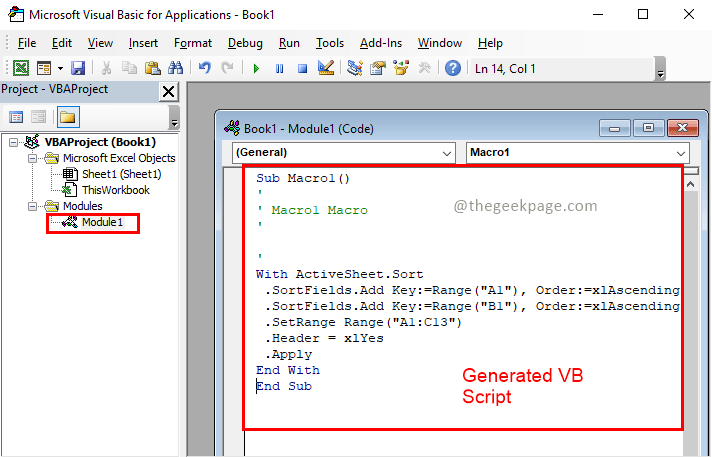
Padomi, kā atvieglot savu dzīvi
1. The Izstrādātājs izvēlnes vienums programmā Excel pēc noklusējuma nav iespējots. Lai to iespējotu, veiciet tālāk norādītās darbības.
1. darbība: noklikšķiniet uz Fails izvēlni un atlasiet Iespējas no kreisās puses izvēlņu saraksta.
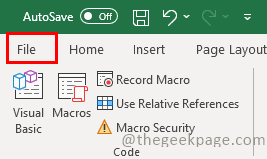
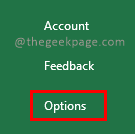
2. darbība: Excel opciju logā atlasiet Pielāgot lenti opciju, noklikšķiniet uz Izstrādātājs atzīmējiet izvēles rūtiņu un noklikšķiniet uz LABI.
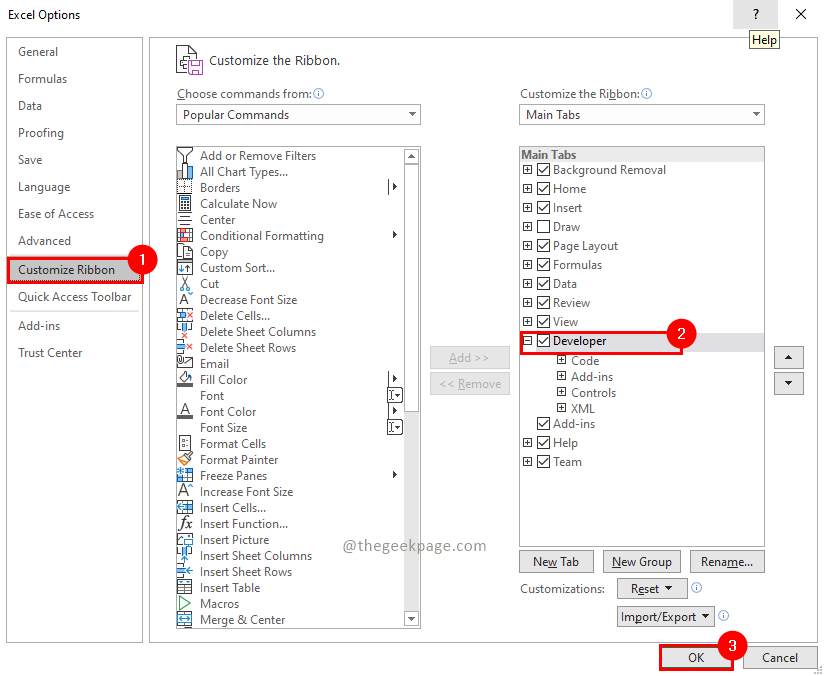
2. Makro opcija ir pieejama arī zem Skatīt izvēlne. Šeit varat arī ierakstīt un palaist makro.

3. Jūs varat izmantot Izmantojiet relatīvās atsauces iespēja padarīt atlasi relatīvu, un tādējādi ģenerētais VB skripts būs vispārīgs un relatīvs.
Tas ir viss!! Tagad atbrīvojieties no garlaicīgiem atkārtotiem manuāliem darbiem programmā Excel un automatizējiet to. Apgūstiet mazliet VB skriptu, lai to pielāgotu un uzlabotu automatizāciju. Cerams, ka šis raksts bija informatīvs. Komentējiet un dariet mums zināmu, ko nesen esat automatizējis. Paldies par lasīšanu. Priecīgu lasīšanu!!


